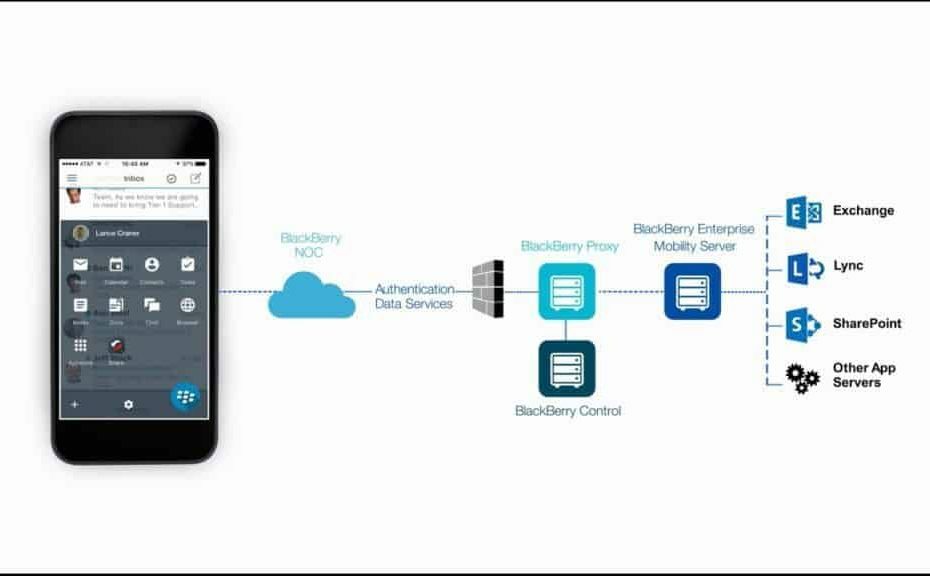- De nombreux utilisateurs signalent des difficultés à connecter leur appareil au point d'accès mobile Blackberry.
- Dans cet article, nous explorons quelques moyens qui peuvent vous aider à corriger cette erreur de connexion.
- Jetez un œil à notreCentre de tutoriels techniques pour des guides et des articles plus étonnants.
- Allez à notre spécialSection technique de dépannagepour plus de correctifs connexes.

Ce logiciel maintiendra vos pilotes opérationnels, vous protégeant ainsi des erreurs informatiques courantes et des pannes matérielles. Vérifiez tous vos pilotes maintenant en 3 étapes faciles :
- Télécharger DriverFix (fichier de téléchargement vérifié).
- Cliquez sur Lancer l'analyse pour trouver tous les pilotes problématiques.
- Cliquez sur Mettre à jour les pilotes pour obtenir de nouvelles versions et éviter les dysfonctionnements du système.
- DriverFix a été téléchargé par 0 lecteurs ce mois-ci.
Comment résoudre les problèmes de connexion au point d'accès BlackBerry sous Windows 10/8.1 ?
- Identifier et réparer les problèmes de réseau
- Exécutez l'utilitaire de résolution des problèmes de réseau et d'Internet
- Exécutez l'utilitaire de résolution des problèmes de la carte réseau
- Vérifiez votre téléphone Blackberry
- Configurez votre point d'accès mobile
- Activer les droits d'administrateur système
- Désactiver le pare-feu Windows
- Utiliser le Bluetooth ou le partage de connexion
Essayez-vous de vous connecter avec votre ordinateur Windows 10 à votre point d'accès mobile Blackberry ?
Eh bien, certains utilisateurs Windows ne peuvent pas se connecter au point d'accès Blackberry car le réseau n'est pas détecté dans la liste des périphériques sans fil.
Suivez les étapes répertoriées ci-dessous dans l'ordre dans lequel elles sont répertoriées et vous pourrez vous connecter normalement à votre point d'accès Blackberry à l'aide de votre système d'exploitation Windows 8, Windows 8.1 ou Windows 10.
Si vous ne trouvez pas le point d'accès mobile Blackberry, vous devez d'abord exécuter l'utilitaire de résolution des problèmes de l'adaptateur réseau à partir du système Windows 8/Windows 8.1/Windows 10.
Vous dépannerez également votre connexion pour voir s'il y a quelque chose qui ne fonctionne pas.
Si ces deux étapes ne fonctionnent pas, vous configurerez à nouveau correctement le point d'accès Blackberry.
Conseil rapide:
La plupart du temps, ce problème peut survenir en raison de pilotes réseau défectueux. Vous avez donc besoin d'un logiciel tiers capable de résoudre ce problème rapidement.
Nous vous recommandons d'utiliser DriverFix. Non seulement il est rapide et portable, mais il est également soutenu par une bibliothèque complète de pilotes bien connus disponibles sur le marché.
De plus, avec cet outil, vous pouvez faire plus que réparer vos pilotes cassés ou manquants. C'est aussi un excellent moyen de les mettre à jour.

DriverFix
Réparez vos pilotes réseau cassés ou manquants en un rien de temps et résolvez tout problème que vous pourriez rencontrer lors de la connexion au hotspot Blackberry.
Visitez le site Web
Comment connecter mon ordinateur portable à un point d'accès mobile Blackberry ?
1. Identifier et réparer les problèmes de réseau
- Sur l'écran d'accueil, déplacez le curseur de la souris sur le côté supérieur droit de l'écran.
- Du menu qui apparaît click gauche sur le Fonction de recherche.
- Dans le Rechercher type de boîte Identifier et réparer.

- Faites un clic gauche sur le Identifier et réparer les problèmes de réseau option.
- Suivre la instructions à l'écran pour finaliser le étapes de dépannage réseau.
- Redémarrerl'appareil Windows 8.1.
Noter: Cette solution s'applique uniquement à Windows 8.1
2. Exécutez l'utilitaire de résolution des problèmes de réseau et d'Internet
- Aller à Paramètres.
- Sélectionner Mise à jour et sécurité et cliquez sur Dépannage.
- Cours les Outil de dépannage des connexions Internet.

3. Exécutez l'utilitaire de résolution des problèmes de la carte réseau
- Allez au Dépannage la fenêtre.
- Click gauche sur le Réseau et Internet.
- Sélectionnez maintenant le Réseau Adaptateur.

- Redémarrez votre appareil lorsque vous avez terminé.
4. Vérifiez votre téléphone Blackberry

- Assurez-vous que votre carte SIM ou votre appareil est Non verrouillé.
- Assurez-vous d'avoir un signal stable pour que votre appareil Windows 10 puisse y accéder.
- Assurez-vous d'avoir un abonnement de données valide.
- Vérifiez si vous avez correctement tapé le nom d'utilisateur et mot de passe pour le nom du point d'accès.
- Assurez-vous que votre l'itinérance est activée pour les services de données.
5. Configurez votre point d'accès mobile

- Ouvrez le Paramètres.
- Appuyez sur le Option réseau et connexions.
- Ensuite, appuyez sur Point d'accès pour mobiles.
- Suivez les instructions à l'écran pour configurer correctement votre point d'accès mobile.
- Ensuite, réglez le commutateur pour le Fonctionnalité de point d'accès mobile à AU.
Noter: Si vous recevez un message concernant l'option Activation requise, vous devez contacter votre fournisseur de services sans fil pour résoudre ce problème.
6. Activer les droits d'administrateur système

Assurez-vous que votre administrateur système autorise l'accès aux modes Mobile Hotspot. Il s'agit d'une cause fréquente de problèmes de connexion aux appareils mobiles.
7. Désactiver le pare-feu Windows
- Appuyez et maintenez le Touche Windows+X.
- Click gauche sur le Panneau de commande option.
- Click gauche sur le les fenêtres Pare-feu option.
- Ensuite, faites un clic gauche sur le Activer le pare-feu Windows fonction marche ou arrêt.

- Maintenant, appuyez sur le Désactiver le pare-feu Windows option.
- presse d'accord.
8. Utiliser le Bluetooth ou le partage de connexion
De nombreux utilisateurs confirmé que la seule solution pour connecter les deux appareils est d'utiliser le Bluetooth ou le partage de connexion, car la connexion est généralement plus stable qu'une connexion hotspot.
La seule solution que j'ai trouvée pour utiliser le Blackberry 10 comme connexion Internet pour Windows 10 est d'associer le Appareil Windows 10 via tethering avec Blackberry, la capacité Bluetooth semble assez bonne même avec le plus grand ordinateur portable.
Cela devrait être tout. Si vous suivez attentivement les étapes ci-dessus dans le bon ordre, vous devriez maintenant pouvoir connecter correctement votre appareil Windows 10 à votre point d'accès mobile Blackberry.
Si vous avez rencontré des problèmes en suivant les étapes répertoriées dans cet article, faites-le nous savoir dans les commentaires ci-dessous.